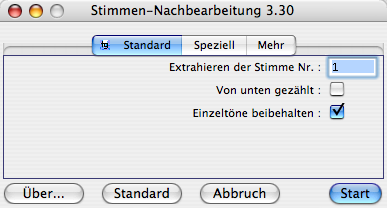
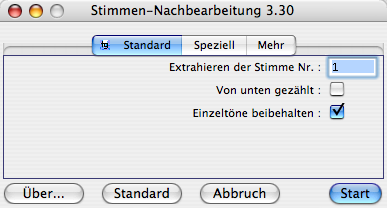
Wählen Sie Plug-Ins > TG Tools > Stimmen-Nachbearbeitung.
Wenn Sie das Plug-In „Stimmen-Nachbearbeitung“ auf einen Stimmenauszug anwenden, der zwei Stimmen in einem Notensystem enthält (z. B. Posaune 1 & 2), erkennt und isoliert es die Noten einer Stimme und entfernt die Noten anderer Stimmen. Diesen Vorgang müssen Sie einmal für jede Stimme durchführen. Diese Stimmen müssen Sie herausschreiben, denn das Plug-In funktioniert nicht mit verknüpften Stimmenauszügen.
Hinweis: Wenn Sie eine Vorschau von Ihrem Stimmenauszug sehen möchten, wählen Sie Dokument > Stimmenauszug bearbeiten > [gewünschten Stimmenauszug].
|
|
Partitur |
Stimme 1 |
Stimme 2 |
|
Verwendung von |
|
|
|
|
Verwendung von Akkordnotation |
|
|
|
|
Verwendung von Stimme 2 |
|
|
|
Wenn Sie mehrere Ebenen oder V1/V2 verwenden, ist es möglich, dass Artikulationen, Legatobögen, notenbezogene Vortragsbezeichnungen usw. nicht in der zweiten Stimme erscheinen. Mit der Option „Artikulationen usw. ggf. von 1. Ebene übernehmen“ wird in der zweiten Stimme eine Kopie dieser Objekte aus Ebene 1 (oder V1) erzeugt. Weitere Details finden Sie unter www.tgtools.de.
Wie Sie Stichnoten hinzufügen
Finale bietet Ihnen eine sehr einfache Lösung, um Ihrer Partitur oder Ihren Stimmen Stichnoten hinzuzufügen. Bevor Sie das Extrahieren von Stimmen starten, rufen Sie dazu einfach das Plugin „Stichnoten hinzufügen“ auf . Weitere Informationen hierzu erhalten Sie unter Stichnoten hinzufügen (Plug-In).
Wie Sie die Seiteneinteilung einer Stimme einrichten
Nach dem Extrahieren von Stimmen empfehlen wir die Anwendung des Plug-Ins „Wendestellen einrichten“, um eine automatische Aktualisierung der Seitenunterteilung und Optimierung der Musik zur besseren Lesbarkeit zu erreichen. Dabei sucht das Plug-In nach geeigneten Takten mit Pausen, um dem Ausführenden genügend Zeit zum Umblättern der Seiten zu geben. Weitere Informationen finden Sie unter Wendestellen einrichten (Plug-In).

|